
有时PC用户会遇到这种令人不快的情况,作为运行程序的不可能。当然,这是一个非常重要的问题,不允许大多数操作正常。让我们看看如何在带有Windows 7的计算机上与它一起战斗。
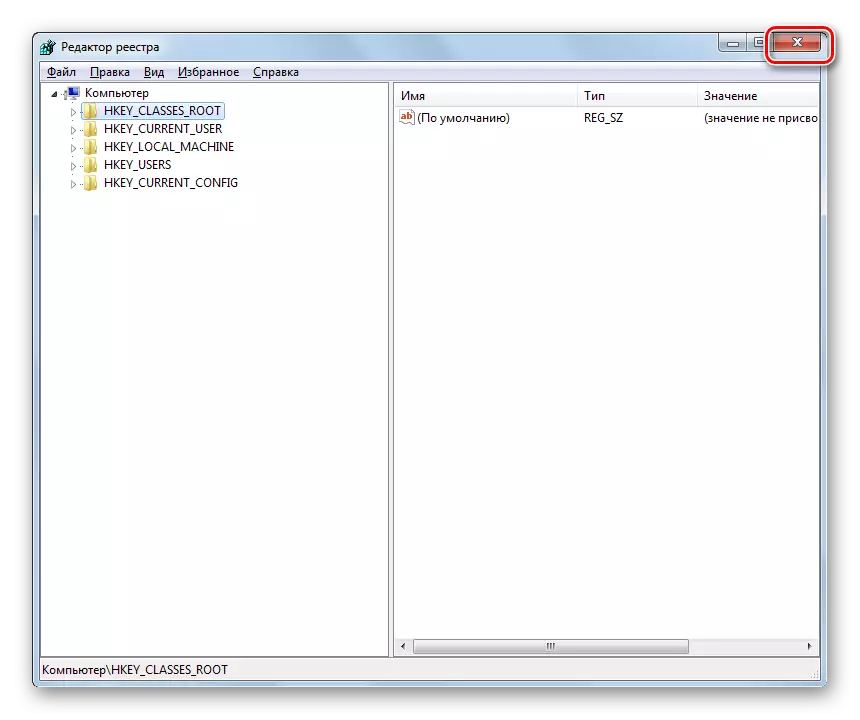
方法2:“命令行”
由于未运行的应用程序,文件关联的问题也可以通过将命令输入“命令行”,以管理权限启动的命令来解决。
- 但在我们需要在记事本中创建注册表文件之前。单击此“开始”。接下来,选择“所有程序”。
- 转到“标准”目录。
- 在这里,您需要查找名称“记事本”,然后按下PCM。在菜单中,选择“从管理员运行”。这是一个重要的点,因为否则,不可能将创建的对象保存在C C的根目录中。
- 标准文本编辑器Windovs开始。输入此条目:
Windows注册表编辑器版本5.00
[-hkey_current_user \ software \ Microsoft \ Windows \ CurrentVersion \ Explorer \ FileeXxts \ .exe]
[HKEY_CURRENT_USER \ Software \ Microsoft \ Windows \ CurrentVersion \ Explorer \ filee xts \ .exe]
[HKEY_CURRENT_USER \ Software \ Microsoft \ Windows \ CurrentVersion \ Explorer \ fileexts \ .exe \ OpenWithList]
[HKEY_CURRENT_USER \ Software \ Microsoft \ Windows \ CurrentVersion \ Explorer \ fileeexts \ .exe \ OpenWithProgids]
“exefile”= hex(0):
- 然后由“文件”菜单位置进行,然后选择“另存为...”。
- 将显示对象的对象出现。转到C盘的根目录中。在“文件类型”字段中,将“文本文档”选项更改为“所有文件”项。在从下拉列表中的“编码”字段中,选择“Unicode”。在“文件名”字段中,为您开场方便。在需要置于点并写出扩展名称“reg”之后。也就是说,您必须根据以下模板获取选项:“name _file.reg”。完成上述所有步骤后,按“保存”。
- 现在是时候运行“命令行”了。再次通过“开始”菜单和项目“所有程序”移动到“标准”目录。寻找名称“命令行”。找到此名称,单击PKM。在列表中,选择“从管理员运行”。
- 命令行界面将使用管理权力打开。在以下模板上输入命令:
REG IMPORT C:\ file_ file.reg
而不是“文件name__name”部分,您需要输入我们之前在笔记本中形成的对象的名称,并保存在C驱动器上。然后按Enter键。
- 执行操作,成功完成,将在当前窗口中立即报告。之后,您可以关闭“命令行”并重新启动PC。重新启动计算机后,应恢复程序的正常打开。
- 如果您仍然不打开EXE文件,则激活注册表编辑器。在描述以前的方法时,如何讲述它。在窗口的左侧部分顺序地前进到“HKEY_CURTENT_USER”和“软件”部分。
- 一个相当大的文件夹列表,按字母顺序排列。找到它们中间的类目录并转到它。
- 长长的目录列表,具有不同的扩展。在其中找到“.exe”文件夹。单击IT PCM并选择“删除”选项。
- 将打开一个窗口,其中您需要确认您的操作以删除分区。点击“是”。
- 此外,在注册表“类”的同一部分中正在寻找“secfile”文件夹。在发现的情况下,单击它中,然后选择“删除”选项,然后在对话框中随后确认操作。
- 然后关闭注册表编辑器并重新启动计算机。重新启动时,使用EXTE的对象的打开应恢复。
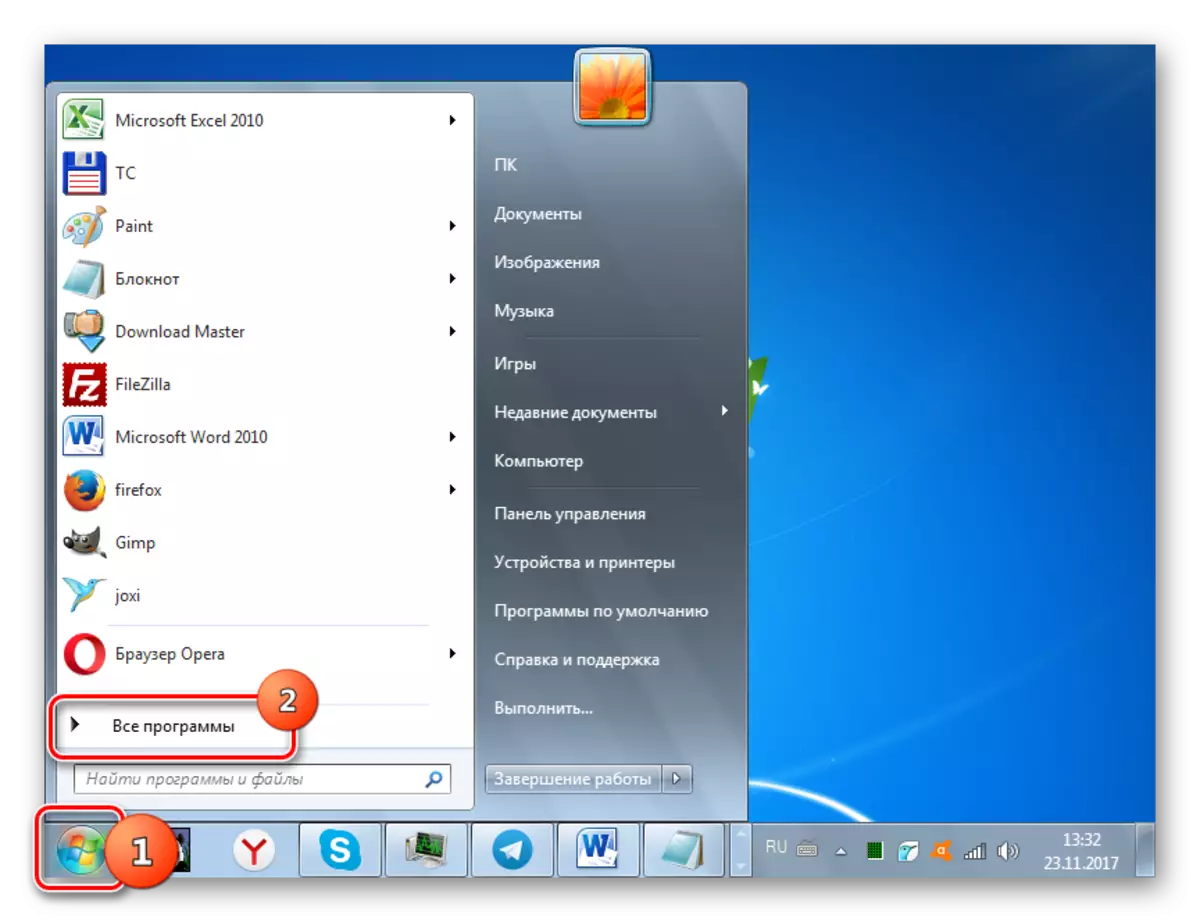

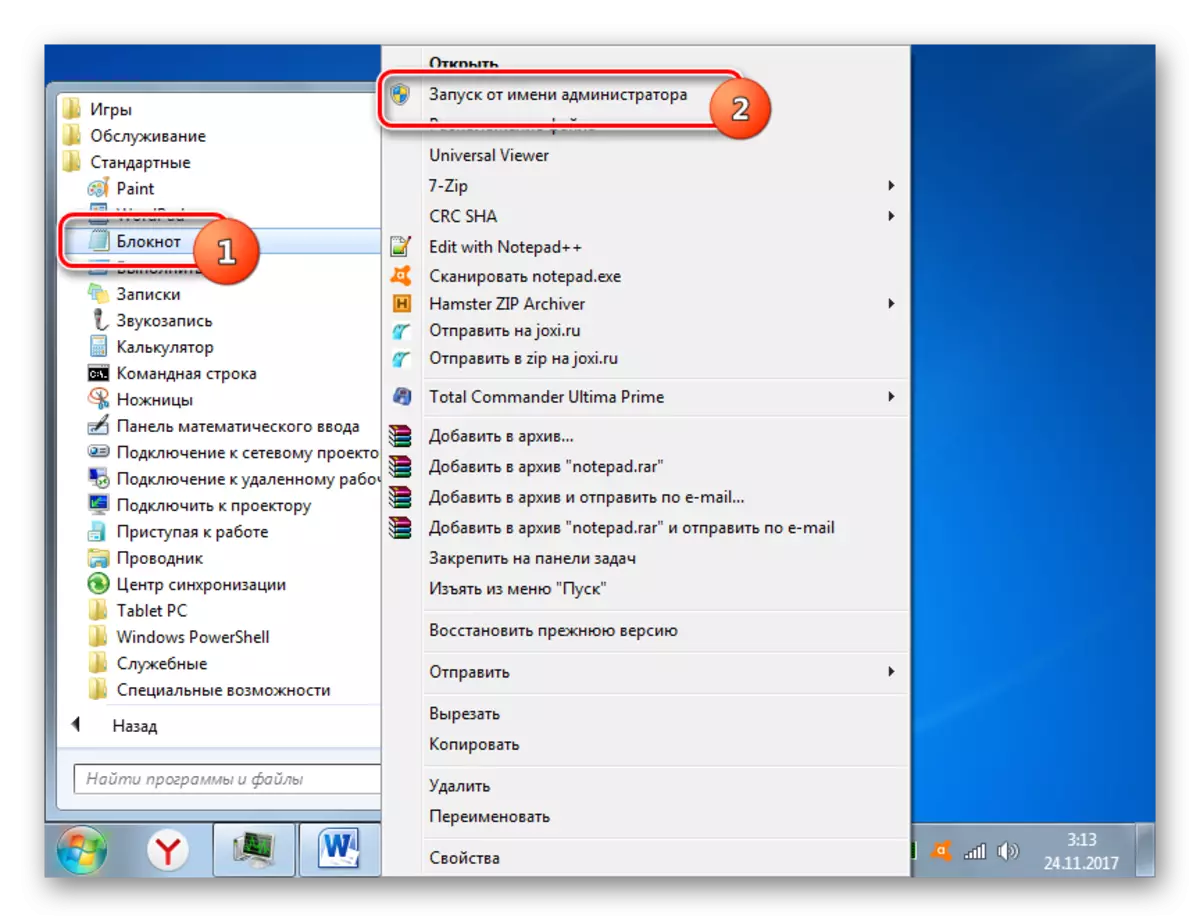
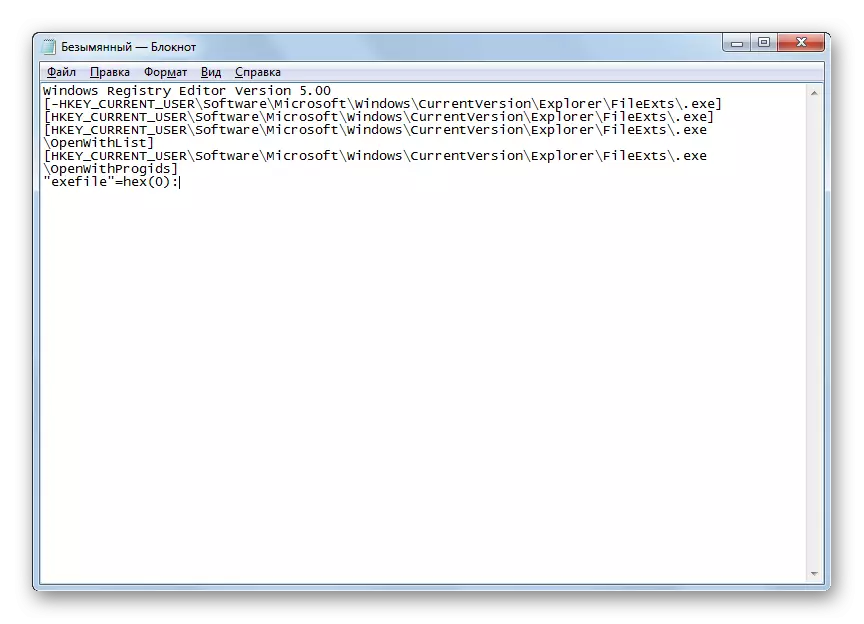
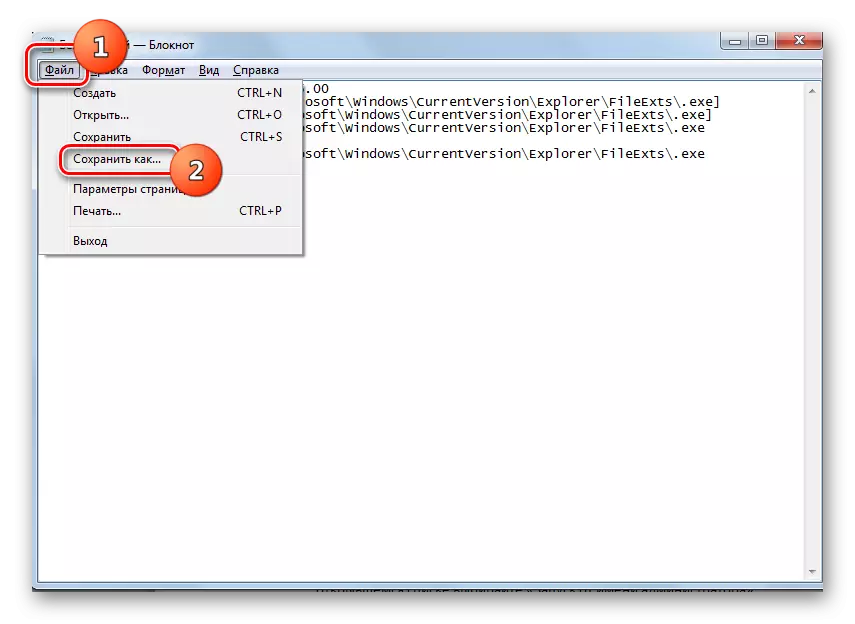
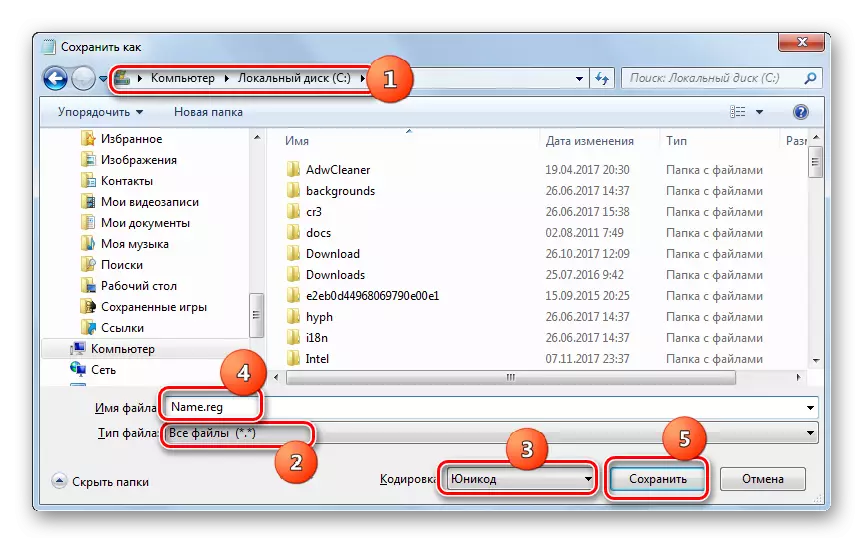
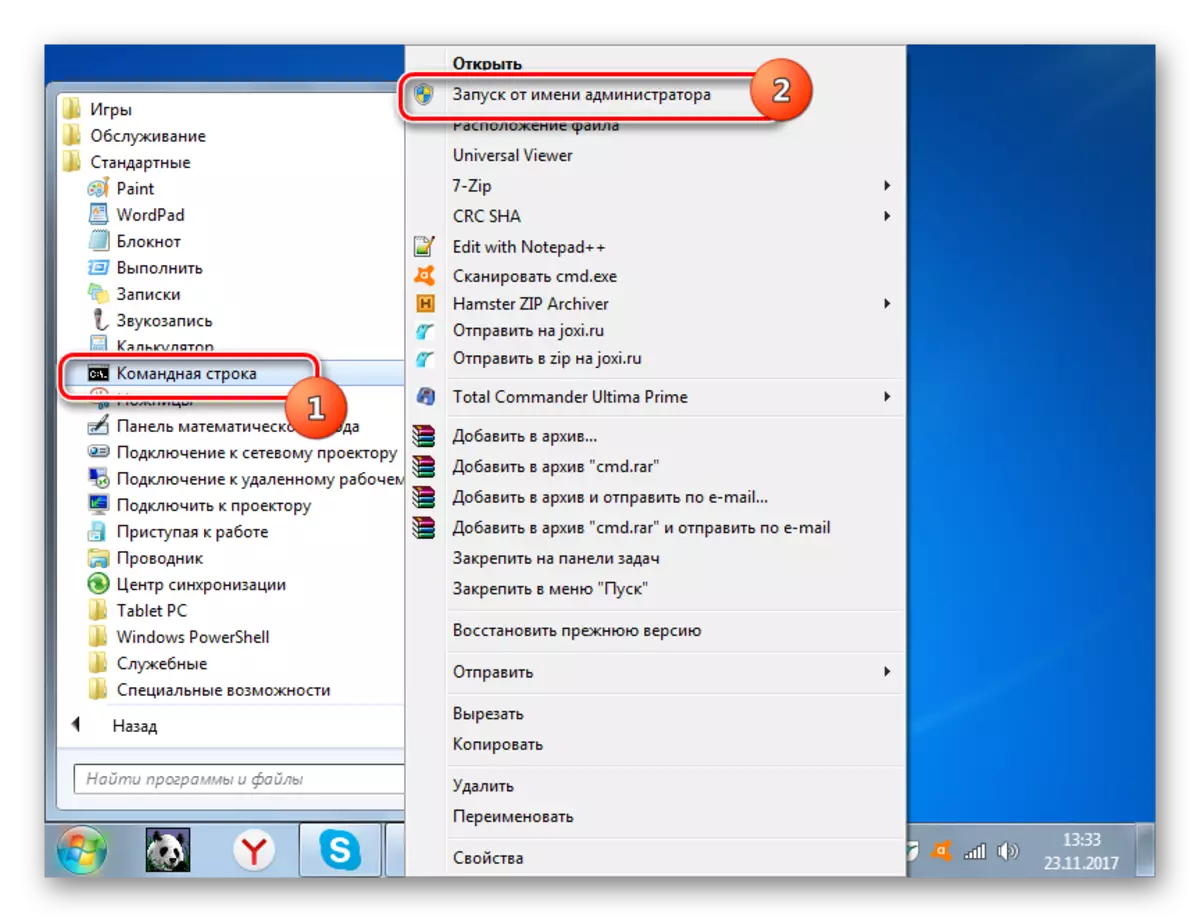
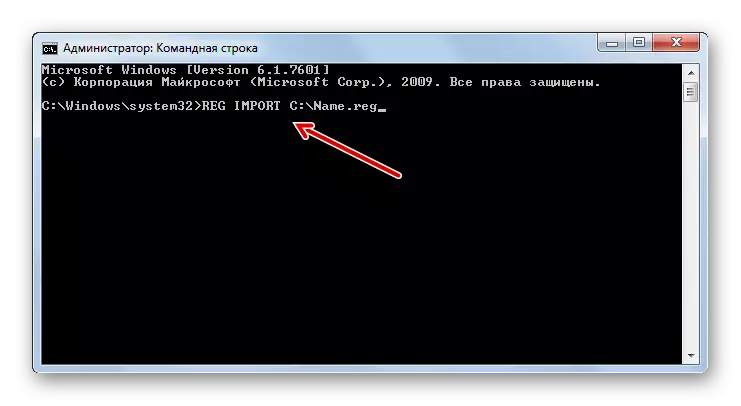
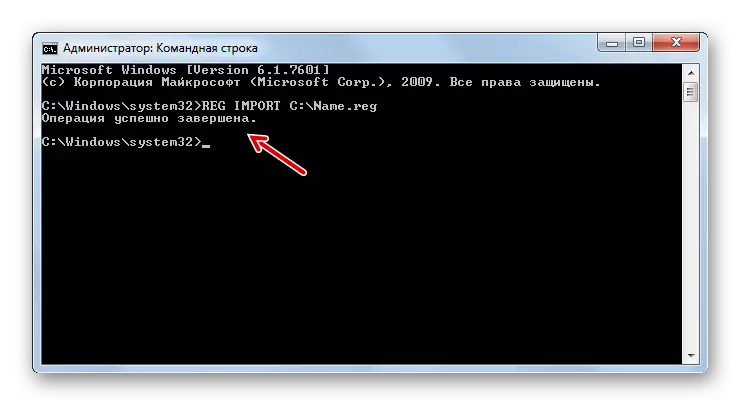

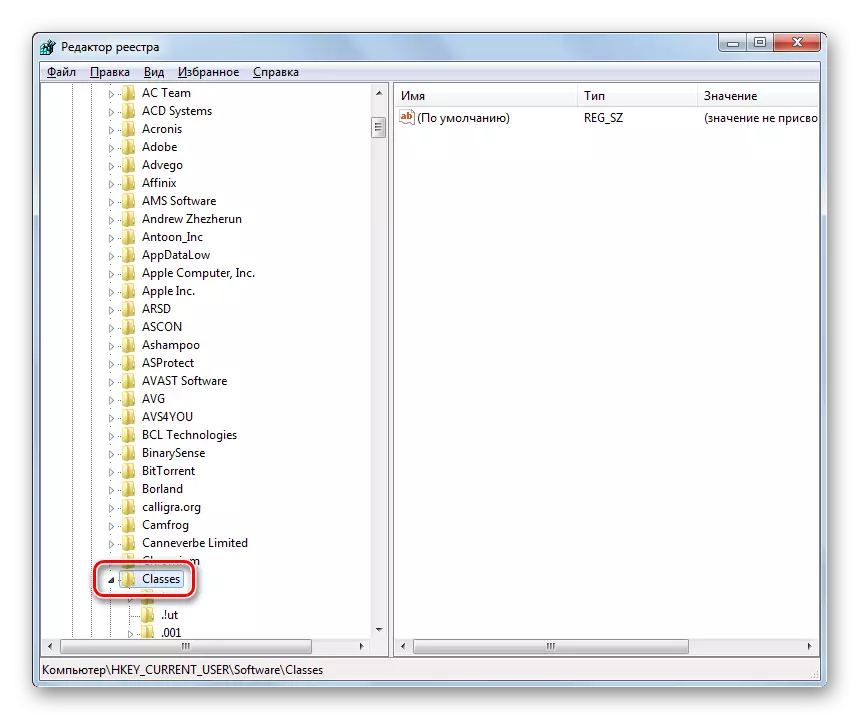


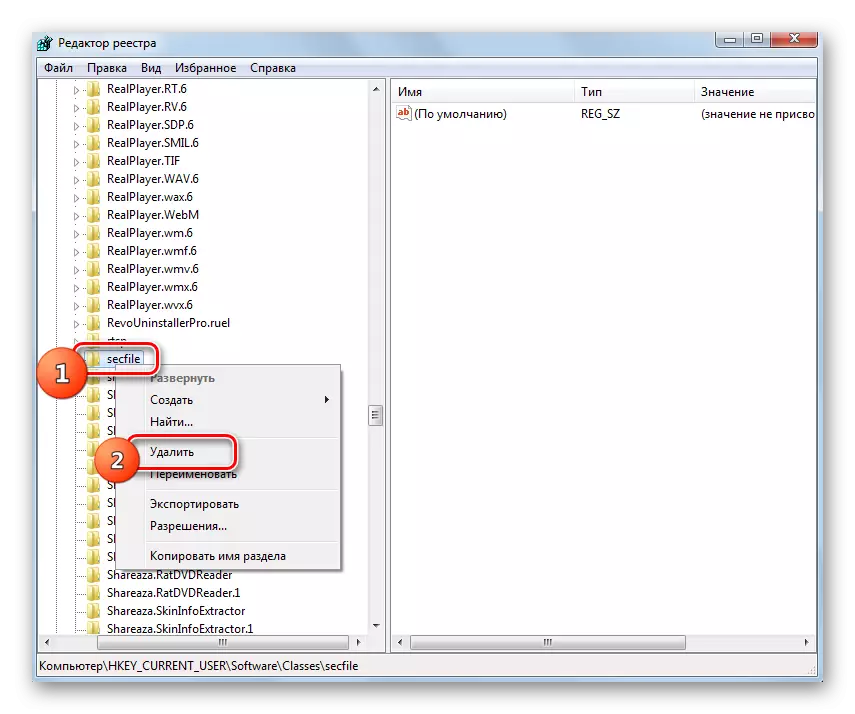
课程:如何在Windows 7中启用“命令行”
方法3:禁用文件锁定
某些程序可能无法在Windows 7中启动,因为它们被阻止。这仅涉及单个对象的启动,而不是整个exe文件。要解决此问题,还有一种私人克服算法。
- 按照未打开的程序的名称单击PCM。在上下文列表中,选择“属性”。
- 将打开“常规”选项卡中所选对象的属性。在窗口的底部,显示文本警告,该报告此文件从另一台计算机获取,并且可能已被阻止。在此铭文的右侧有一个“解锁”按钮。点击它。
- 之后,指示的按钮应变为非活动状态。现在按“应用”和“确定”。
- 接下来,您可以通常的方式启动解锁程序。

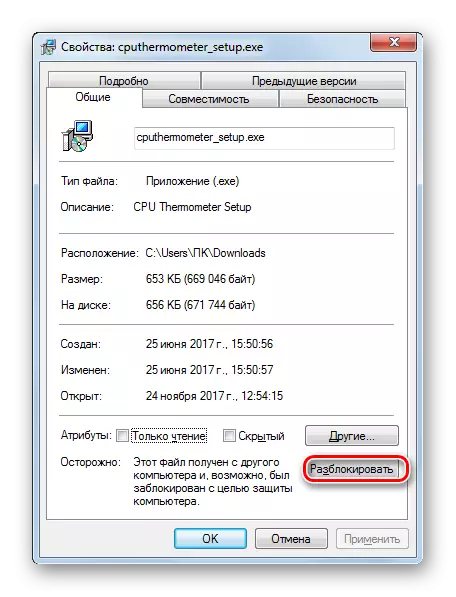

方法4:消除病毒
在EXE文件开放中失败的最常见原因之一是计算机的病毒感染。断开程序的启动,这些病毒正在尝试保护自己免受防病毒公用事业。但是,如果程序不可能的激活,用户会出现如何启动防病毒软件扫描和处理PC的问题?
在这种情况下,您需要使用LiveCD使用防病毒实用程序扫描计算机或从另一台PC连接到它。为了消除恶意软件的有效性,有许多专业软件的项目,其中一个是Dr.Web Cureit。在扫描过程中,当检测到威胁时,需要该实用程序遵循其窗口中显示的建议。
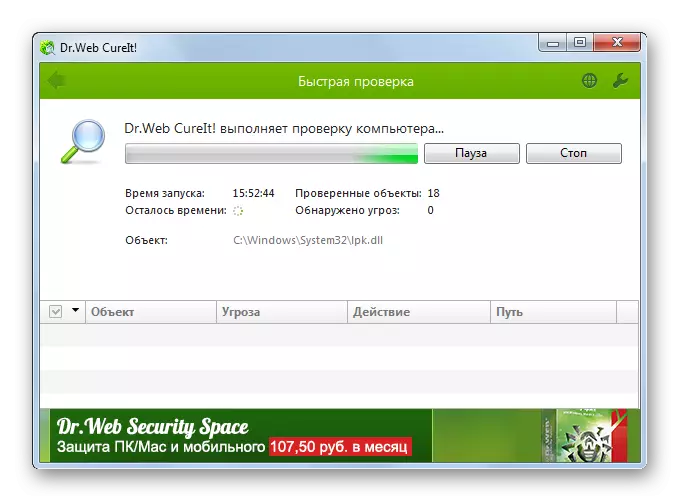
如您所见,有几个原因为什么exe扩展或它们中只有单独的单个程序都没有在带有Windows操作系统7上运行的。其中:以下是以下内容:操作系统故障,病毒感染,阻止各个文件。对于每种原因,有自己的解决方案对研究的问题。
